#41 Windows 10 - How to remove folders from This PC in File Explorer
Talaan ng mga Nilalaman:
Kapag binuksan mo ang anumang folder sa display ng Windows 10/8/7, karaniwang ipapakita ng File Explorer ang mga sumusunod na detalye tungkol sa mga bagay - pangalan, petsa nabago, Uri, Sukat, atbp. Ngunit kung nais mo, maaari kang magpakita ng karagdagang impormasyon o mga detalye tungkol sa mga bagay, dokumentado nila ang mga file, mga file ng imahe, mga file ng video o mga folder.
Tingnan natin kung paano namin mapipili ang mga detalye ng folder upang ipakita at ipakita Magdagdag ng mga detalye ng Folder upang ipakita ang
Buksan ang File Explorer at tiyaking itinakda mo ang Folder View nito upang ipakita ang
Mga Detalye . Susunod na pag-click sa Magdagdag ng mga haligi na pindutan. Mula sa drop-down na menu na lilitaw, maaari kang pumili ng ilang karagdagang mga katangian ng file upang ipakita. Kung kailangan mong makita ang lahat ng impormasyon na maaaring maipakita tungkol sa file, mag-click sa
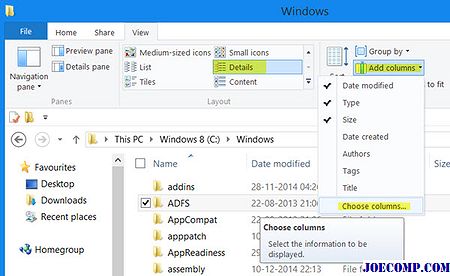
Pumili ng mga haligi upang buksan ang sumusunod na Pumili ng Mga Detalye na kahon. Dito maaari mong piliin ang mga detalye na nais mong ipakita para sa mga item sa folder na ito tulad ng Pangalan ng Account, Album artist, Mga May-akda, Petsa na nakuha, naka-archive petsa, ID ng Dokumento, Path ng folder, Mga Tag, Pamagat, bilang ng Word at iba pa
Maaari mo ring ayusin ang hanay ng order sa pamamagitan ng paggamit ng

Ilipat up
o Ilipat down na mga pindutan at itakda ang lapad ng mga haligi.. Kapag ginawa mo ito, kailangan mong buksan ang Mga Pagpipilian sa Folder
. Upang gawin ito, kailangan mong mag-click sa Opsyon> Baguhin ang folder at mga pagpipilian sa paghahanap. Sa tabi ng View tab, i-click ang Ilapat sa Mga Folder

na pindutan. mga folder ng isang partikular na uri Sana nakakatulong ito.

Suriin ang post na ito kung gusto mong baguhin ang mga katangian ng file at ang isang ito kung Windows ay nakalimutan ang mga setting ng View ng Folder.
Ang isa pang kasanayan na lumalaki ang katanyagan ay ang paggamit ng mga video game bilang mga tool sa pagsasanay. Ang maraming kaligtasan ng publiko at mga organisasyong militar ay gumagamit ng mga video game upang gayahin ang mga kondisyon ng field. (Halimbawa, ang labanan ng Amerikanong Hukbo ng digmaan, na binuo ng US Army, ay naging isang napakalaking matagumpay na tool sa pagrerekord para sa militar.) Ngunit hindi mo kailangang i-shoot ang Nazis upang makahanap ng halaga para sa mga laro s

Sa Regence Blue Cross / Blue Shield sa Portland, Oregon, ang mga miyembro ng IT department ay nakakakuha ng virtual na "mga token" para sa pagganap ilang mga gawain: Ang pag-reset ng password ng gumagamit ay nagkakahalaga ng 2 mga token. Ang pagpapatupad ng isang cost-saving na ideya ay kumikita ng 30 token. Ang mga empleyado ay maaaring "gastusin" ang mga token na ito upang maglaro ng mga laro ng mabilis at batay sa pagkakataon. Ang mga laro ay higit na katulad sa mga slot machine: Ang mga toke
Paano upang piliin at ipakita piliin ang Mga Folder sa Start Menu sa Windows 10

Maaari mong ipasadya, piliin, ipakita ang mga piling folder at item sa Windows 10 Start Menu. Ang post ay nagsasabi sa iyo kung ano ang gagawin kung ito ay kulay abo.
Ay inilunsad sa isang panahon kapag walang Microsoft Fix It o ATS at Windows Troubleshooters, at ang tanging paraan para sa user na ayusin ang kanilang mga problema sa Windows ay sundin tutorial at mano-manong i-edit ang Windows Registry o i-download ang mga pag-aayos ng registry o mga file na bat at patakbuhin ang mga ito upang ayusin ang kanilang mga problema. FixWin v1 para sa Windows 7 at Windows Vista, ay isang first-of-its-kind tool na nagbago sa lahat ng iyon. Ang mga gumagamit ay maaarin

TANDAAN:







